Photoshop制作懷舊淡灰調人物照片特效
時間:2024-02-08 12:00作者:下載吧人氣:28
原圖

最終效果

1、打開原圖素材,把背景圖層復制一層,對副本執行:濾鏡 > 其它 > 高反差保留,數值為10,確定后添加圖層樣式,混合選項參數設置如下圖上。
2、創建色相/飽和度調整圖層。選擇紅色把飽和度設置為:-50。
3、創建通道混合器調整圖層:藍:24/22/42/0。在蒙版上擦去除皮膚以外部分。
4、創建曲線調整圖層,參數設置如下圖,確定后用黑色畫筆擦去除頭發和皮膚以外部分。
5、創建可選顏色調整圖層。黃色:100/0/-67/0;青色:100/41/-30/0。
6、新建一個圖層,按Ctrl + Alt Shift + E蓋印圖層,適當給人物磨皮。
7、復制蓋印圖層,按Ctrl + Shift + U去色,執行:濾鏡 > 模糊 > 高斯模糊,數值為2,確定后把圖層混合模式改為“柔光”。
8、用套索工具圈出嘴唇部分,按Ctrl + Alt + D羽化,數值為2,確定后創建色相/飽和度調整圖層,參數設置如下圖。
9、如果喜歡,可以加上邊框。
圖層參照圖如下。
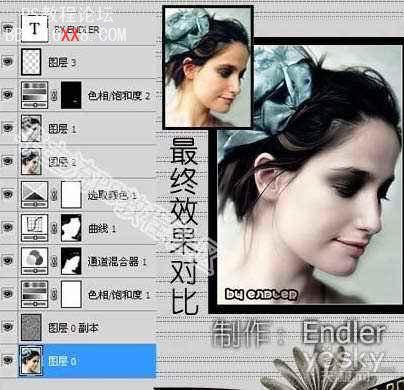
標簽人物,照片,特效,調,淡灰,制作,懷舊,Photoshop

網友評論